Als u een foutmelding krijgt met de tekst “Ongeldige drijvende-kommastatus", betekent dit dat er iets mis is met de regio-instellingen in Windows. Dit is een kleine storing die deze fout veroorzaakt en voorkomt dat u aan uw systeem werkt.
Dit kan echter eenvoudig worden opgelost door een kleine wijziging aan te brengen in de regio-instellingen. Laten we dus eens kijken hoe we de ongeldige drijvende-kommastatusfout in Windows 10 kunnen oplossen.
Oplossing: via klok en regio in het configuratiescherm
Stap 1: Ga naar de Begin knop op je bureaublad en typ Controlepaneel in het zoekveld. Klik nu met de linkermuisknop op het resultaat om de. te openen Controlepaneel venster.
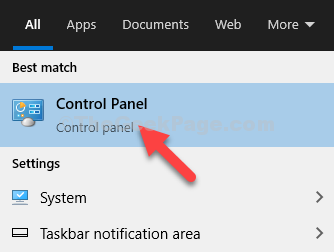
Stap 2: In de Controlepaneel venster, verander de Bekijken door naar Categorie. Klik nu op Klok en regio.
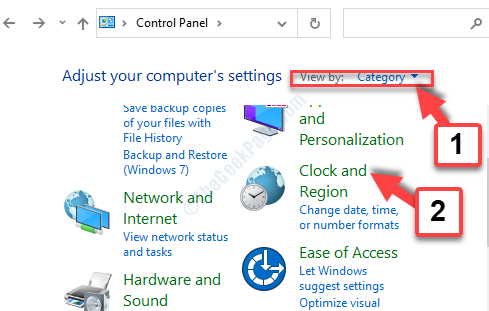
Stap 3: Klik in het volgende venster op Regio.
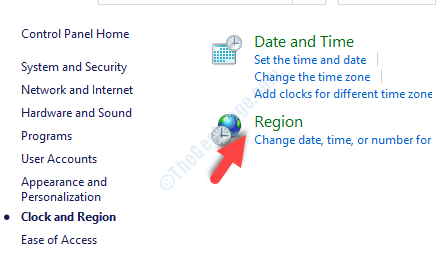
Stap 4: In de Regio dialoogvenster, onder de formaten tabblad, klik op de Aanvullende instellingen knop.

Stap 5: In het volgende dialoogvenster, Formaat aanpassen, onder de Cijfers tabblad, ga naar de Decimaal symbool veld en zet het op komma (,).
druk op Van toepassing zijn en dan OK om de wijzigingen op te slaan.

Je komt terug naar de Regio dialoogvenster. druk op Van toepassing zijn en OK om de wijzigingen op te slaan en af te sluiten.
U zou de fout niet meer moeten zien en u hebt eenvoudig toegang tot uw apps en browsers op uw Windows 10-pc.